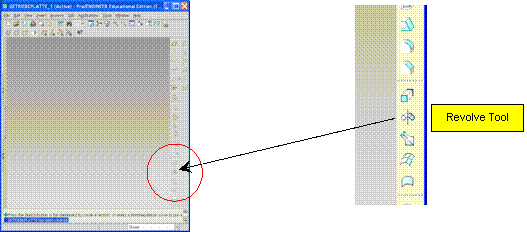 3.1 Das Erzeugen einer Drehfläche. Eine Drehfläche ist ein
KONSTRUKTIONSELEMENT (Feature), das ähnlich wie die Zylinderfläche (siehe
Kapitel I. Erste Schritte) erzeugt werden kann. Wir können die Beschreibung hier
also kurz halten.
3.1 Das Erzeugen einer Drehfläche. Eine Drehfläche ist ein
KONSTRUKTIONSELEMENT (Feature), das ähnlich wie die Zylinderfläche (siehe
Kapitel I. Erste Schritte) erzeugt werden kann. Wir können die Beschreibung hier
also kurz halten.
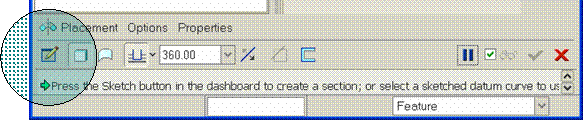 Wir erhalten (ähnlich
wie bei den Zylinderflächen, siehe Kapitel I) ein Schalt 15415e424p feld (DASHBOARD), an
dessen linker Seite die wesentlichen Eingabebuttons zu finden sind (siehe
eingeblendetes Fenster).
Wir erhalten (ähnlich
wie bei den Zylinderflächen, siehe Kapitel I) ein Schalt 15415e424p feld (DASHBOARD), an
dessen linker Seite die wesentlichen Eingabebuttons zu finden sind (siehe
eingeblendetes Fenster).
Der erste Button links aktiviert den Skizziermodus. Die Vorgangsweise ist gleich wie bei den Zylinderflächen. Auch die Auswahl der Skizzierebene und die Wahl der Referenzen sind in Kapitel I beschrieben.
Im Skizziermodus haben wir in einer Meridianebene - das ist eine Ebene durch die Rotationsachse - den Meridian zu zeichnen. Dabei ist folgendes zu beachten:
Die folgenden beiden Buttons erlauben das Umschalten zwischen dem SOLID- und dem SURFACE-Modus. Da wir aber vorderhand nur Volumenkörper (SOLIDS) erzeugen, belassen wir diese Defaulteinstellung.
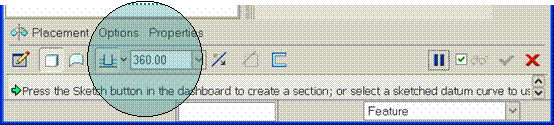 Wir kommen nun zur
Eingabe des Rotationswinkels. Ausgehend von der Skizzierebene wird das
eingegebene Profil um die Rotationsache (siehe oben) um den einzugebenden
Winkel verdreht. Wir können hier eine Drehung in beide Richtungen (BOTH SIDES)
oder in eine Richtung (ONE SIDE) auswählen. Bei einer vollen Drehung fällt der
Unterschied allerdings nicht ins Gewicht. Es ist der Defaultwert von 360 zu
wählen. Die Eingabe des Winkels erfolgt jedenfalls in Grad.
Wir kommen nun zur
Eingabe des Rotationswinkels. Ausgehend von der Skizzierebene wird das
eingegebene Profil um die Rotationsache (siehe oben) um den einzugebenden
Winkel verdreht. Wir können hier eine Drehung in beide Richtungen (BOTH SIDES)
oder in eine Richtung (ONE SIDE) auswählen. Bei einer vollen Drehung fällt der
Unterschied allerdings nicht ins Gewicht. Es ist der Defaultwert von 360 zu
wählen. Die Eingabe des Winkels erfolgt jedenfalls in Grad.
Es stehen auch die Optionen UP TO POINT usw. zur Verfügung, bei denen man keinen festen Winkel einzugeben braucht. Diese Optionen werden vor allem dann praktisch sein, wenn man bei späteren Modifikationen sicher sein möchte, dass die Drehung genau bis zu einem bestimmten Punkt (bis zu einer Ebene etc.) erfolgt.
So wie bei den Zylinderflächen (EXTRUDE) haben wir die Auswahl zwischen einem VOLUMENKÖRPER und der Option DUENN (genauer: THICKEN SKETCH):
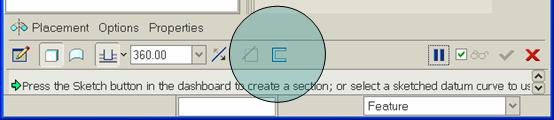
Die entsprechenden Buttons auf der rechten Seite des Schaltfeldes sind ebenso zu bedienen wie in Kapitel I beschrieben.
3.2 Ein kurzes Beispiel. Wir wollen hier ein Waggonrad nach einem vorgegebenen Profil erzeugen und gehen genau nach den oben angeführten Schritten vor. Im Skizziermodus haben wir die folgende Skizze zu zeichnen (siehe eingeblendetes Fenster links). Das Resultat ist ebenfalls dargestellt (siehe Fenster rechts).
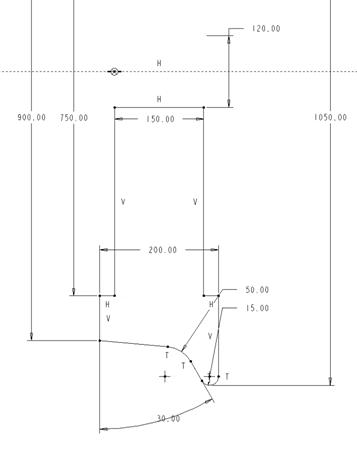
Anmerkung: Im allgemeinen ist es zweckmäßig, Bohrungen und zylindrische Vertiefungen in Körpern als Bohrungen zu erzeugen. Auf diese Weise kann man einen komplizierten Körper in mehrere einfache Features zerlegen. Das erleichtert nicht nur die Arbeit, sondern auch später das Bearbeiten des Bauteiles und das Modifizieren.
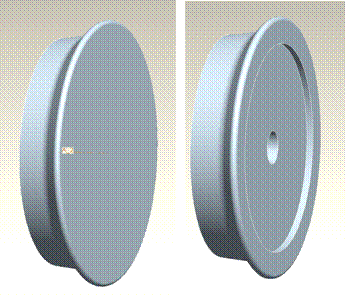 In dem hier vorliegenden Beispiel könnte man das Profil des
Rotationskörpers wesentlich einfacher gestalten (siehe Fenster).
In dem hier vorliegenden Beispiel könnte man das Profil des
Rotationskörpers wesentlich einfacher gestalten (siehe Fenster).
|